プレミアムをオフにする方法の詳細をご覧ください Spotify
発売からここ数年、 Spotify プラットフォームは、世界中のさまざまなユーザーから非常に人気があり、愛されています。 有料プランと無料バージョンで、実際に提供できるものがたくさんあります。
Spotify ユーザーがサブスクライブできる XNUMX つの有料層があります。 それぞれが楽しめる特典に応じて、価格が異なります。 Spotify 音楽ストリーミングは確かに素晴らしいですが、サブスクリプション プランをやめることにした場合はどうなりますか? のプロセスを認識していますか プレミアムをオフにする方法 Spotify? これについてさらに詳しく知りたい場合は、適切なページをご覧ください。 このトピックについては、この記事で説明します。
多くの人が持っていると考えています Spotify プレミアムサーマルバッグ 本当に利点として。 プレミアム アカウントでは、最大 10,000 曲をダウンロードしてオフライン モードで聴く、無制限のスキップ、広告なしのストリーミングなど、限定特典をお楽しみいただけます! これは間違いなく本当です! しかし、突然サブスクリプション プランを購入する余裕がなくなった場合は、そのサービスをもう使用したくないかもしれません。 したがって、この場合、プレミアムをキャンセルする方法を学びます Spotify 有益だろう。
記事の内容 パート 1. でプレミアムをキャンセルする前の考慮事項 Spotifyパート 2. でプレミアムをキャンセルする方法 Spotify?パート 3. どうすればあなたを維持できますか Spotify プレミアムなしのお気に入り?パート4。 概要
パート 1. でプレミアムをキャンセルする前の考慮事項 Spotify
プレミアムをオフにする方法のプロセスについて説明する前に Spotify、プレミアムプランをキャンセルする前に、考慮すべき考慮事項について最初に話し合うことが重要であることを私たちは知っています. アクセスを失いたくないお気に入りのプレイリストや、保持したいトラックがいくつかある場合があります。
プレミアム プランをキャンセルすると失うものを把握できるように、これらのことを認識しておく必要があります。
- プレミアム プランがキャンセルされると、無料版の使用に戻ることに注意してください。 Spotify. あなたがあなたのあなたを失うことはないので、これは何とか良いです Spotify プロフィール。 有料ユーザーのみに提供される特典を享受できなくなるだけです。
- 曲をスキップする際、スキップできる回数が6時間にXNUMX回までに制限されます。
- オフライン再生用に曲をダウンロードすることはできません。 ストリーミング時 Spotify サブスクリプション プランをキャンセルした後は、常に安定した Wi-Fi ネットワークまたはセルラー データ接続に接続する必要があります。
- 広告の中断で曲のストリーミングに戻ります。 そのような広告をスキップする方法はなく、ストリーミングを続行できるように、広告が終了するまで待って聞く必要があります。 Spotify 自由のため。
上記を読んで、プレミアムプランをキャンセルした後に発生する結果にまったく問題がない場合は、次の部分に進んで、最終的にキャンセルする方法を学ぶことができます Spotify プレミアム サブスクリプション。 詳細な手順が強調表示されています。
パート 2. でプレミアムをキャンセルする方法 Spotify?
あなたは今、あなたがかつて起こるであろうことを知っているので、 Spotify プレミアム プランがキャンセルされました。プレミアム プランをオフにする方法に関する詳細を知る時が来ました。 Spotify. オプトアウトすると、次のことに注意してください。 Spotify いつでも元に戻って、再度購読することができます。 ですから、心変わりして楽しみたい場合に備えて Spotify 再びプレミアム、あなたはそれを行うことができます!
あなたがアクセスすることができます Spotify ウェブ プレーヤーを起動し、デスクトップ アプリをダウンロードします(Chromebook で利用可能、 Linux、Mac、および Windows)、またはいずれかのモバイル アプリ (Android、iOS で利用可能) をインストールします。 プレミアム オンの解約方法は、次の XNUMX つの方法から選択できます。 Spotify.
のキャンセル Spotify Web ブラウザ経由のプレミアム
プレミアムをオフにする方法のプロセスを知っておく必要があります Spotify を使用して行うことはできません Spotify モバイルまたはデスクトップのアプリ。 したがって、Web ブラウザーを介して実行する必要があります。 キャンセルが成功することを確認するために実行する必要がある手順は次のとおりです。
ステップ1。 使用するデバイス (モバイル ガジェットまたはコンピューター) で、好みの Web ブラウザーを起動するだけです。 に向かう Spotifyの公式サイト。
ステップ2。 あなたと Spotify アカウントにログインします。 PCでは、「ログイン」メニューをタップしてこれを行うことができますが、モバイルデバイスでは、「XNUMX本の水平線」をクリックして「ログイン」オプションを選択する必要があります.
ステップ#3。 サインインに成功したら、すぐに「アカウント」ページにカーソルを合わせます。 デスクトップを使用している場合は、[プロファイル] をタップしてここにアクセスします。 モバイルでは、「XNUMX 本の横線」アイコンをクリックするだけで、「アカウント」を選択できるドロップダウン メニューが表示されます。
ステップ#4。 「計画」セグメントに到達するまで下にスクロールします。 ここで、「プランの変更」メニューをクリックする必要があります。
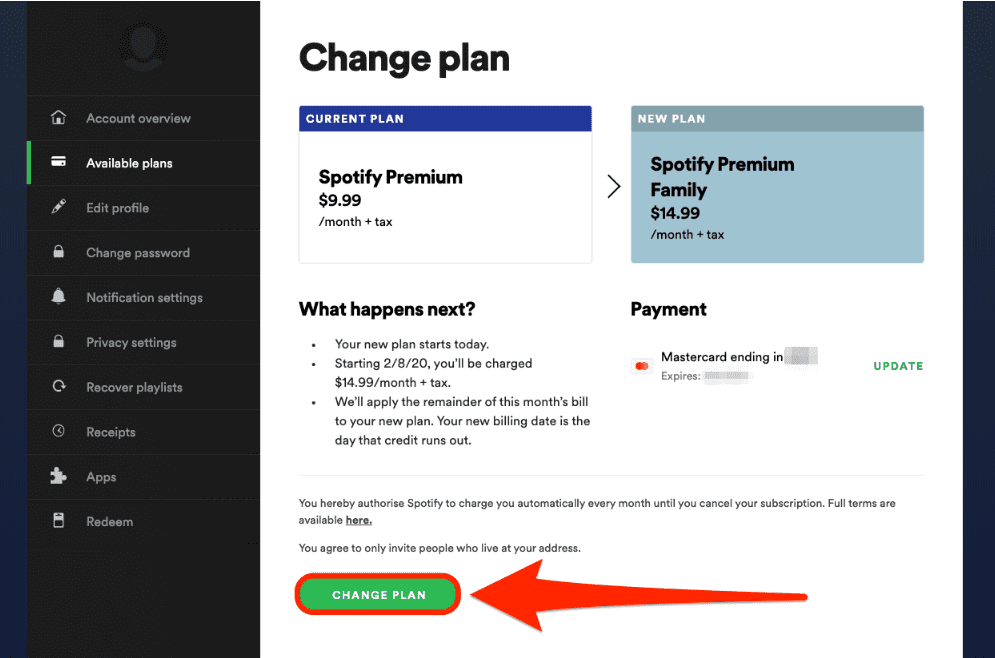
ステップ#5。 次のページが表示されるまでスクロールする必要があります。Spotify 無料」セクション。 ここで「プレミアムをキャンセル」メニューをタップします。
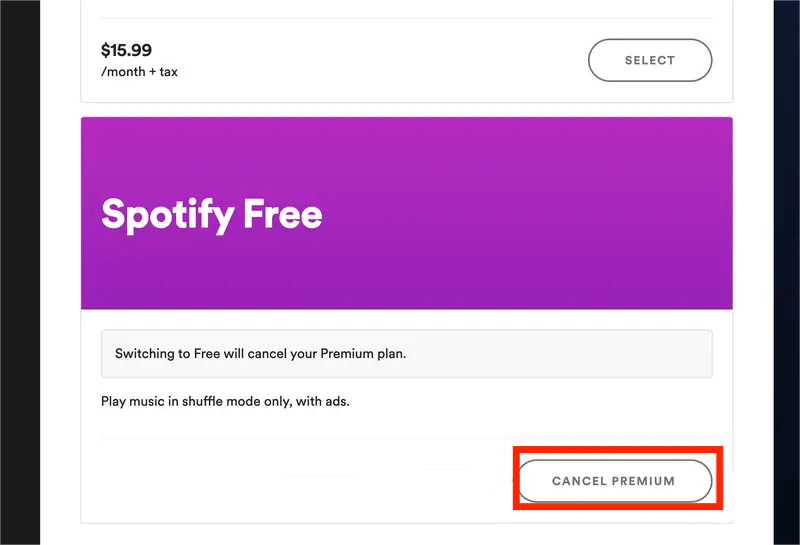
ステップ#6。 支払い済みのキャンセル方法のプロセスを完了すると、失うものについて詳しく説明したページが表示されます。 Spotify プレミアム サブスクリプション。 押し通すことにした場合は、すぐに「キャンセルを続ける」オプションをタップします。
ステップ#7。 最終的に確認するには、「はい、キャンセルします」メニューをタップします。 これがチェックされると、アカウントは自動的にアプリの無料版に戻ります。

キャンセルしています Spotify プレミアム Apple ID を使用する
前述のように、プレミアムをオフにする方法のXNUMXつの方法を共有します Spotify ここ。 上記の XNUMX つを共有したので、XNUMX つ目に進みます。
ステップ1。 iPhoneまたはiPadのいずれかで、「設定」メニューに進みます。
ステップ2。 名前とApple IDをクリックします。 「設定」メニューを開くとすぐに表示されるはずです。
ステップ#3。 Apple ID をタップすると、「サブスクリプション」が表示されます。
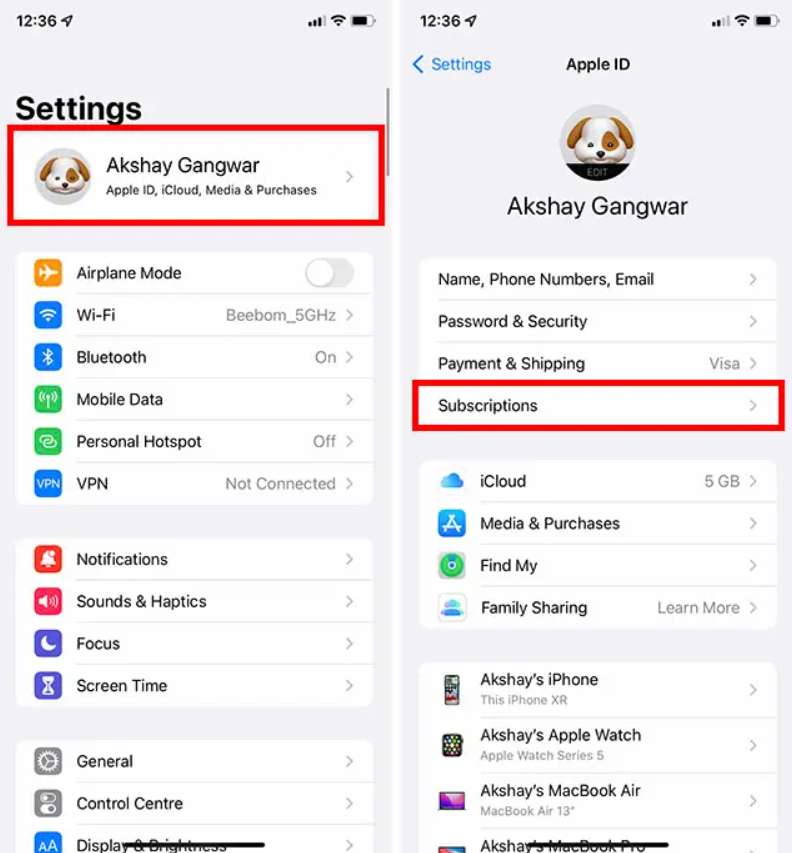
ステップ#4。 サブスクリプションリストの下で、探す必要があります Spotify それを選択します。
ステップ#5。 到着したら、「サブスクリプションのキャンセル」メニューをクリックするだけです。
以上で解約手続きは完了です。 Spotify プレミアム購読!
パート 3. どうすればあなたを維持できますか Spotify プレミアムなしのお気に入り?
プレミアムをオフにする方法のプロセスに進む場合、最初の部分で述べた考慮事項を知るのは非常に悲しいことです Spotify. お気に入りの曲や以前にダウンロードした曲はすべて削除されます。 しかし、アクティブな Spotify サブスクリプション? さて、読んでください!
などの素晴らしいツールの助けを借りて、 TunesFun Spotify Music Converter、あなたは実際にできることができます すべてをダウンロード Spotify 曲 お持ちのデバイスやメディア プレーヤーで永久に保存できます。 それで気になるなら Spotify 曲は保護されており、アプリ外で再生することはできません。その必要はありません! このツールは、その保護の削除も行います。
実際、曲を MP3 などの一般的な形式に変換することもでき、すべての曲をあらゆるガジェットで再生できるほど柔軟にします。 これは高速に動作するため、これを使用するときに費やす時間についても心配する必要はありません。 変換は完全に無損失であるため、すべての曲の ID タグと詳細、および高品質を維持できます。
これは両方の OS でサポートされているため、Mac ユーザーでも Windows ユーザーでも問題ありません。 さらに、シンプルなナビゲーション キーと機能を考えると、扱いが簡単すぎます。 維持する方法は次のとおりです。 Spotify の助けを借りてお気に入り TunesFun Spotify Music Converter.
ステップ1。 をインストールしたら、 TunesFun Spotify コンピューター上の音楽、すぐに開きます。 をインポートすることから始めます。 Spotify 処理する曲。 それらの URL を使用することも同様に機能します。 一括変換対応なのでたくさん選んでもOK。

ステップ2。 使用する出力形式を選択します。 いつものように、MP3 をお勧めします。

ステップ#3。 XNUMX番目のステップが完了したら、「変換」ボタンをタップします。 このようにして、アプリは曲の変換と DRM 保護の削除を開始します。

数分で、アップロードされた Spotify 曲は変換され、DRM フリーになります。 今では、好きなデバイスでストリーミングしたり、外部ドライブやオンライン ストレージ アカウントに保存したりすることもできます! 加えて、 TunesFun あなたを助けられる セットアップする Spotify アラームとして あなたの電話で。 ダウンロードに成功したら、 Spotify iTunesを使用して携帯電話に同期するだけで、最終的にアラーム音として使用できるようになります。
パート4。 概要
プレミアムをオフにする方法はXNUMXつあります Spotify. Web ブラウザまたは Apple ID のいずれかを使用できます。 計画をキャンセルする前に、その結果を知っておく必要があることを覚えておいてください. お気に入りの曲をすべて自分のデバイスで永久に保存できる場合は、次のような優れたアプリがあることに注意してください。 TunesFun Spotify Music Converter それはそれであなたを助けることができます!
コメントを書く